Cách sửa lỗi mất kết nối WiFi và hao pin trên iPhone
Mới đây, Apple đã chính thức phát hành bản cập nhật iOS 16.1.1 và iPadOS 16.1.1 nhằm khắc phục lỗi mất kết nối WiFi , hao pin … và một số vấn đề còn tồn đọng trước đó.
Trong phần change log (nhật ký thay đổi), Apple cho biết phiên bản này sẽ bao gồm các bản sửa lỗi và cập nhật bảo mật được khuyến nghị cho tất cả người dùng.
Lỗ hổng là CVE-2022-40303 và CVE-2022-40304 được báo cáo bởi các thành viên của nhóm Google Project Zero hiện đã được khắc phục trong bản cập nhật mới. Về cơ bản, lỗ hổng này cho phép tin tặc có thể tắt ứng dụng không mong muốn hoặc thực thi mã từ xa.
Nếu đang sử dụng iPhone 8 trở lên, iPad Pro (tất cả các kiểu máy), iPad Air 3 trở lên, iPad Gen 5 trở lên và iPad mini 5 trở lên, bạn có thể cập nhật bảo mật bằng cách vào Settings (cài đặt) – General (cài đặt chung) – Software Update (cập nhật phần mềm) – Download and Install (tải về và cài đặt).
Lưu ý, dung lượng bản cập nhật có thể thay đổi tùy vào thiết bị bạn đang sử dụng.
Để đảm bảo an toàn, người dùng nên sao lưu lại toàn bộ dữ liệu trên iPhone, iPad bằng iTunes hoặc iCloud .
Video đang HOT
- iTunes : Đầu tiên, bạn hãy cài đặt hoặc nâng cấp phần mềm iTunes lên phiên bản mới nhất. Sau đó kết nối iPhone, iPad vào máy tính thông qua sợi cáp USB tương ứng (nên sử dụng cáp đi kèm trong hộp hoặc cáp của bên thứ ba nhưng có chứng nhận MFi).
Tiếp theo, người dùng chỉ cần mở phần mềm iTunes (Windows) hoặc Finder (macOS 10.15 trở lên), bấm vào biểu tượng điện thoại ở góc trái và chọn Back Up Now để sao lưu lại toàn bộ dữ liệu trên thiết bị.
Sao lưu dữ liệu iPhone thông qua iTunes. Ảnh: TIỂU MINH
- iCloud : Trước khi thực hiện, hãy đảm bảo iPhone, iPad đã được kết nối WiFi và cắm sạc nếu pin đã gần cạn. Tiếp theo, bạn vào Settings (cài đặt) – Tên người dùng – iCloud – Backup (sao lưu iCloud) và làm theo các bước hướng dẫn cho đến khi hoàn tất.
Đây có thể không phải là một bản cập nhật lớn nhưng nó sẽ giúp khắc phục nhiều lỗi nhỏ ảnh hưởng đến trải nghiệm sử dụng. Do đó, người dùng nên cập nhật iOS 16.1.1 và iPadOS 16.1.1 càng sớm càng tốt.
Bản cập nhật sửa lỗi mất kết nối WiFi trên iPhone. Ảnh: TIỂU MINH
Trước đó không lâu, một số người dùng iPhone cho biết điện thoại của họ bỗng nhiên bị lỗi màn hình xanh, ‘đóng băng’… sau khi cập nhật iOS 16.
Tình trạng ám màn hình không chỉ xảy ra trên máy tính mà còn xuất hiện trên điện thoại. Trong khoảng 2 tuần trở lại đây, trên các hội nhóm người dùng iPhone, Samsung… xuất hiện một số bài đăng liên quan đến việc ám màn hình sau khi cập nhật phần mềm hoặc sau một thời gian sử dụng.
Hiện tại, Apple vẫn chưa đưa ra bất cứ thông báo gì về vấn đề này. Đây cũng không phải là lần đầu tiên người dùng iPhone gặp sự cố sau khi cập nhật phần mềm. Tuy nhiên, nếu đang gặp tình trạng này, bạn cũng nên cập nhật phần mềm càng sớm càng tốt.
Nếu cảm thấy hữu ích, bạn đừng quên chia sẻ bài viết trên Kỷ Nguyên Số cho nhiều người cùng biết hoặc để lại bình luận khi gặp rắc rối trong quá trình sử dụng.
Cách sửa lỗi iPhone không sạc được MagSafe
Bắt đầu từ phiên bản iPhone 12 series, Apple đã bổ sung công nghệ sạc không dây MagSafe, giúp việc sạc pin trở nên đơn giản hơn, hạn chế dây cáp rườm rà.
Tuy nhiên, nếu iPhone đột nhiên không thể sạc bằng MagSafe nhưng vẫn sạc bình thường bằng cáp Lightning, bạn có thể áp dụng mẹo nhỏ sau đây để khắc phục.
Khởi động lại iPhone là việc đầu tiên bạn nên làm để khắc phục các sự cố không rõ nguồn gốc trước khi liên hệ với bộ phận hỗ trợ của Apple.
Lưu ý, thao tác này sẽ không ảnh hưởng đến dữ liệu hiện có trên thiết bị.
Để thực hiện, đầu tiên bạn cần phải mở khóa iPhone, sau đó nhấn nút tăng âm lượng và thả, tiếp tục nhấn nút giảm âm lượng và thả, cuối cùng giữ im nút nguồn cho đến khi màn hình tắt và logo Apple xuất hiện (sau đó thả nút nguồn).
Bây giờ, bạn hãy thử sạc lại iPhone bằng bộ sạc MagSafe xem mọi thứ đã hoạt động bình thường hay chưa. Nếu không, người dùng nên đến các cửa hàng ủy quyền của Apple để được hỗ trợ.
Nếu gặp lỗi sạc chậm sau khi cập nhật iPhone, bạn có thể tham khảo cách khắc phục tại đây.
Hy vọng với những thông tin mà Kỷ Nguyên Số vừa cung cấp, bạn đọc sẽ biết cách khắc phục lỗi iPhone không thể sạc MagSafe ngay tại nhà.
Hai thủ thuật trên iOS 16 giúp tiết kiệm pin iPhone 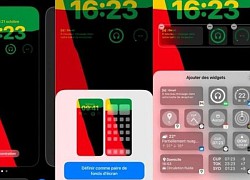 Hai tính năng được chỉnh sửa và mới cập nhật trên iOS 16, sẽ tạo ra một số cách để giúp iPhone duy trì lâu hơn thời gian hoạt động của pin. Trong quá trình sử dụng iPhone, có những lúc người dùng phát hiện mức pin cạn kiệt quá nhanh, đó là lúc cần phải thay đổi cách sử dụng điện thoại....
Hai tính năng được chỉnh sửa và mới cập nhật trên iOS 16, sẽ tạo ra một số cách để giúp iPhone duy trì lâu hơn thời gian hoạt động của pin. Trong quá trình sử dụng iPhone, có những lúc người dùng phát hiện mức pin cạn kiệt quá nhanh, đó là lúc cần phải thay đổi cách sử dụng điện thoại....
 Toàn bộ phạm nhân tẩu thoát bên ngoài tòa án Campuchia bị bắt06:20
Toàn bộ phạm nhân tẩu thoát bên ngoài tòa án Campuchia bị bắt06:20 Con gái nghệ sĩ Công Lý: "Bố khóc khi thấy tôi nhưng không nhớ tên tôi"17:05
Con gái nghệ sĩ Công Lý: "Bố khóc khi thấy tôi nhưng không nhớ tên tôi"17:05 Hoa hậu Thùy Tiên, Hằng Du Mục bật khóc xin lỗi khách hàng05:31
Hoa hậu Thùy Tiên, Hằng Du Mục bật khóc xin lỗi khách hàng05:31 Bạn thân Thùy Tiên mang chiếc hộp có 5 chữ sốc đến tòa, CĐM hoang mang02:34
Bạn thân Thùy Tiên mang chiếc hộp có 5 chữ sốc đến tòa, CĐM hoang mang02:34 Bà Nguyễn Thị Bình nhận Giải thưởng Hòa bình, phát biểu hàng triệu người khóc02:34
Bà Nguyễn Thị Bình nhận Giải thưởng Hòa bình, phát biểu hàng triệu người khóc02:34 Quang Linh Vlogs khai không am hiểu gây sốc tại tòa, Thùy Tiên tố cáo Sen Vàng?02:38
Quang Linh Vlogs khai không am hiểu gây sốc tại tòa, Thùy Tiên tố cáo Sen Vàng?02:38 Bóc giá áo dài trắng Hương Giang mặc ở Bán kết Miss Universe, hé lộ bí mật sốc02:35
Bóc giá áo dài trắng Hương Giang mặc ở Bán kết Miss Universe, hé lộ bí mật sốc02:35 Hoa hậu Thùy Tiên gây chấn động với án tù, Viện Kiểm sát nêu tình tiết giảm nhẹ03:11
Hoa hậu Thùy Tiên gây chấn động với án tù, Viện Kiểm sát nêu tình tiết giảm nhẹ03:11 Địch Lệ Nhiệt Ba hôn môi trai đẹp, CĐM đẩy thuyền, danh tính đàng trai gây sốc!02:31
Địch Lệ Nhiệt Ba hôn môi trai đẹp, CĐM đẩy thuyền, danh tính đàng trai gây sốc!02:31 Lũ trên sông Ba Đắk Lắk vượt mức lịch sử, linh ứng lời tiên tri Bà Phương Hằng?02:38
Lũ trên sông Ba Đắk Lắk vượt mức lịch sử, linh ứng lời tiên tri Bà Phương Hằng?02:38 Những lời nói đầu của hoa hậu Thùy Tiên tại phòng xét xử02:30
Những lời nói đầu của hoa hậu Thùy Tiên tại phòng xét xử02:30Tiêu điểm
Tin đang nóng
Tin mới nhất
Điện thoại Android đã có thể AirDrop thẳng tới iPhone, khởi đầu với Pixel 10

Kỹ thuật tìm kiếm thông tin bằng công cụ Google

Nvidia chuyển sang chip nhớ kiểu smartphone, giá bộ nhớ máy chủ có thể tăng gấp đôi

Google ra mô hình AI thông minh nhất lịch sử

Google Gemini 3 ra mắt với nhiều cải tiến, tích hợp luôn vào công cụ tìm kiếm

Google tiết lộ thứ nhanh gấp 13.000 lần siêu máy tính

ChatGPT, mạng X và nhiều trang web gặp sự cố

Nguyên nhân khiến ChatGPT và nhiều trang web tê liệt trên toàn cầu
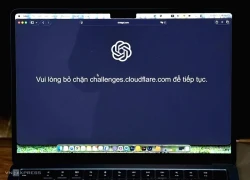
Hàng loạt dịch vụ Internet 'sập' toàn cầu

Apple tìm ra cách giúp pin iPhone Air 2 sử dụng lâu hơn

Loạt điện thoại Galaxy A và M kèm ứng dụng AppCloud 'không thể gỡ bỏ'

Baseus ra mắt pin sạc dự phòng EnerFill FC41: công suất 100W, tích hợp 2 dây USB-C
Có thể bạn quan tâm

10 lý do nên chờ iPhone 18 Pro và iPhone 18 Pro Max
Đồ 2-tek
06:10:22 22/11/2025
Hyundai Tucson bản nâng cấp có những thay đổi gì?
Ôtô
06:05:30 22/11/2025
Việt Nam có loại 'nhân sâm xanh' giá rẻ, ăn vào bổ máu lại cực tốt cho tim mạch
Sức khỏe
05:40:05 22/11/2025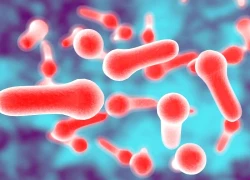
Cần xử lý ra sao khi nghi ngờ trẻ nhiễm botulism?
Thế giới
05:13:53 22/11/2025
Lần đầu thấy "tiểu tam" nhan sắc có hạn mà fan đông ăn đứt chính thất, nhận cả thế giới làm chồng không ngượng miệng
Hậu trường phim
00:12:49 22/11/2025
 Singapore thông qua luật chống nội dung độc hại trên mạng xã hội
Singapore thông qua luật chống nội dung độc hại trên mạng xã hội Apple, Amazon cấu kết nâng giá iPhone, iPad?
Apple, Amazon cấu kết nâng giá iPhone, iPad?

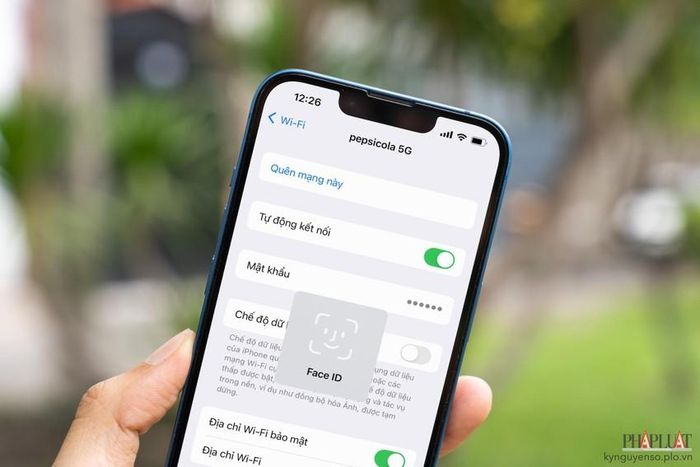


 Người dùng phàn nàn vì lỗi kết nối wifi trên iOS 16.1
Người dùng phàn nàn vì lỗi kết nối wifi trên iOS 16.1 Hai tính năng gây tốn pin không ngờ trên iPhone
Hai tính năng gây tốn pin không ngờ trên iPhone Người dùng nên cập nhật iPhone ngay lập tức vì lý do này
Người dùng nên cập nhật iPhone ngay lập tức vì lý do này 6 cách sửa lỗi SIM không được hỗ trợ trên iPhone 14
6 cách sửa lỗi SIM không được hỗ trợ trên iPhone 14 Apple chốt ngày ra mắt iOS 16.1, sửa lỗi gõ tiếng Việt trên iPhone
Apple chốt ngày ra mắt iOS 16.1, sửa lỗi gõ tiếng Việt trên iPhone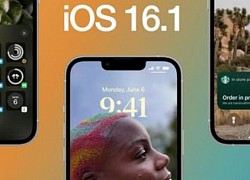 Apple phát hành iOS 16.1 RC sửa lỗi gõ tiếng Việt
Apple phát hành iOS 16.1 RC sửa lỗi gõ tiếng Việt Thread là gì và vì sao được dùng bởi Apple HomeKit?
Thread là gì và vì sao được dùng bởi Apple HomeKit? Apple chuẩn bị ra mắt sản phẩm mới trong vài ngày tới
Apple chuẩn bị ra mắt sản phẩm mới trong vài ngày tới Apple phát hành iOS 16.0.2 sửa lỗi khiến người dùng "đau đầu" trên iPhone 14 Pro
Apple phát hành iOS 16.0.2 sửa lỗi khiến người dùng "đau đầu" trên iPhone 14 Pro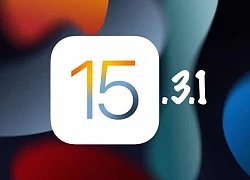 Apple phát hành bản cập nhật iOS 15.3.1
Apple phát hành bản cập nhật iOS 15.3.1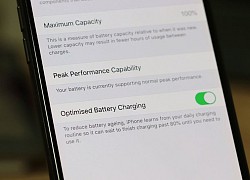 3 bước để giúp pin iPhone bền hơn
3 bước để giúp pin iPhone bền hơn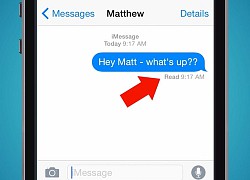 Lỗi iOS 15 khiến iPhone gửi thông báo đã đọc tin nhắn kể cả khi bạn tắt chúng
Lỗi iOS 15 khiến iPhone gửi thông báo đã đọc tin nhắn kể cả khi bạn tắt chúng Google ra mắt trình tạo hình ảnh AI Nano Banana Pro
Google ra mắt trình tạo hình ảnh AI Nano Banana Pro 5 "vũ khí" hạng nặng của Google Gemini 3 khiến OpenAI và ChatGPT 5.1 phải dè chừng
5 "vũ khí" hạng nặng của Google Gemini 3 khiến OpenAI và ChatGPT 5.1 phải dè chừng Google Chrome cuối cùng cũng chịu "sao chép" tính năng "xịn" mà đối thủ có từ lâu
Google Chrome cuối cùng cũng chịu "sao chép" tính năng "xịn" mà đối thủ có từ lâu OpenAI, X đồng loạt bị gián đoạn do sự cố Cloudflare
OpenAI, X đồng loạt bị gián đoạn do sự cố Cloudflare 5 tính năng nên thử ngay trên Gemini 3, mô hình AI mạnh nhất của Google
5 tính năng nên thử ngay trên Gemini 3, mô hình AI mạnh nhất của Google Google ra mắt Gemini 3, tích hợp mô hình AI vào tìm kiếm
Google ra mắt Gemini 3, tích hợp mô hình AI vào tìm kiếm Apple chuẩn bị làm điều mà người dùng iPhone đã mong đợi từ lâu trên iOS
Apple chuẩn bị làm điều mà người dùng iPhone đã mong đợi từ lâu trên iOS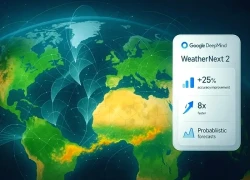 Google ra mắt mô hình AI dự báo thời tiết nhanh và chính xác
Google ra mắt mô hình AI dự báo thời tiết nhanh và chính xác Song Hye Kyo "bên trọng bên khinh" khi gặp lại 2 tình cũ Hyun Bin - Lee Byung Hun
Song Hye Kyo "bên trọng bên khinh" khi gặp lại 2 tình cũ Hyun Bin - Lee Byung Hun Toan tính sai lầm của Hương Giang
Toan tính sai lầm của Hương Giang Mừng cưới thông gia 1 triệu bị trả phong bì, tôi muối mặt định về thì nhà họ làm tôi chảy nước mắt
Mừng cưới thông gia 1 triệu bị trả phong bì, tôi muối mặt định về thì nhà họ làm tôi chảy nước mắt 5 mỹ nhân cổ trang đẹp nhất Việt Nam: Lan Ngọc chỉ xếp thứ 4, hạng 1 đúng chuẩn khuôn vàng thước ngọc
5 mỹ nhân cổ trang đẹp nhất Việt Nam: Lan Ngọc chỉ xếp thứ 4, hạng 1 đúng chuẩn khuôn vàng thước ngọc Bố tôi đã 80 nhưng nằng nặc đòi lấy người phụ nữ tai tiếng nhất làng, ngày giỗ mẹ họ khiến chúng tôi "sáng mắt"
Bố tôi đã 80 nhưng nằng nặc đòi lấy người phụ nữ tai tiếng nhất làng, ngày giỗ mẹ họ khiến chúng tôi "sáng mắt" Vụ bé gái bị hành hạ dã man ở Thái Nguyên: Bà nội dương tính với ma túy
Vụ bé gái bị hành hạ dã man ở Thái Nguyên: Bà nội dương tính với ma túy Hôn nhân của NSND đóng phim giờ vàng bên vợ kém 16 tuổi
Hôn nhân của NSND đóng phim giờ vàng bên vợ kém 16 tuổi Dây chuyền sản xuất phim khiến khán giả phát ngán
Dây chuyền sản xuất phim khiến khán giả phát ngán Elon Musk đáp trả 'gắt' khi bị Billie Eilish gọi là 'kẻ hèn nhát'
Elon Musk đáp trả 'gắt' khi bị Billie Eilish gọi là 'kẻ hèn nhát' Phản ứng của Son Ye Jin khi chạm mặt "vợ cũ đẹp nhất" của Hyun Bin ngay tại Rồng Xanh 2025
Phản ứng của Son Ye Jin khi chạm mặt "vợ cũ đẹp nhất" của Hyun Bin ngay tại Rồng Xanh 2025 Sốc nhất Rồng Xanh 2025: Lộ số phiếu bầu cho Song Hye Kyo, 40 triệu người không tin đây là sự thật
Sốc nhất Rồng Xanh 2025: Lộ số phiếu bầu cho Song Hye Kyo, 40 triệu người không tin đây là sự thật Khởi tố vợ chồng giám đốc Công ty TNHH thẩm mỹ viện Mailisa
Khởi tố vợ chồng giám đốc Công ty TNHH thẩm mỹ viện Mailisa Bực tức vì phải trả nợ cho mẹ, con trai sát hại mẹ đẻ
Bực tức vì phải trả nợ cho mẹ, con trai sát hại mẹ đẻ Đèo Mimosa sạt sâu 30m, thót tim cảnh xe khách ngấp nghé miệng hố
Đèo Mimosa sạt sâu 30m, thót tim cảnh xe khách ngấp nghé miệng hố Hương Giang trượt top 30 Miss Universe
Hương Giang trượt top 30 Miss Universe Màn trình diễn phát ngượng cả Rồng Xanh, dàn minh tinh hạng S ngồi "vô tri"
Màn trình diễn phát ngượng cả Rồng Xanh, dàn minh tinh hạng S ngồi "vô tri" Cách em 1 milimet - Tập 24: Ngân hỏi Viễn tại sao không lấy vợ
Cách em 1 milimet - Tập 24: Ngân hỏi Viễn tại sao không lấy vợ